Standardbuchungen
Inhaltsverzeichnis
- Mit dem Buchungsteil erstellte und nicht fest geschriebene Buchungen entfernen
- Mit dem Buchungsteil erstellte und fest geschriebene Buchungen entfernen
Standardbuchungen
Standardbuchungen sind alle Buchungen, für die ein eigener Beleg vorliegt. Normalerweise sind 95 % Ihrer Buchungen Standardbuchungen, die Sie leicht ohne spezielle Buchhaltungskenntnisse mit HebRech PRO selbst durchführen können. Eine Buchung können Sie im Fenster Buchungen durchführen. Öffnen Sie hierzu im HebRech Pro Hauptfenster mit der Schaltfläche Buchung den Buchungsteil.
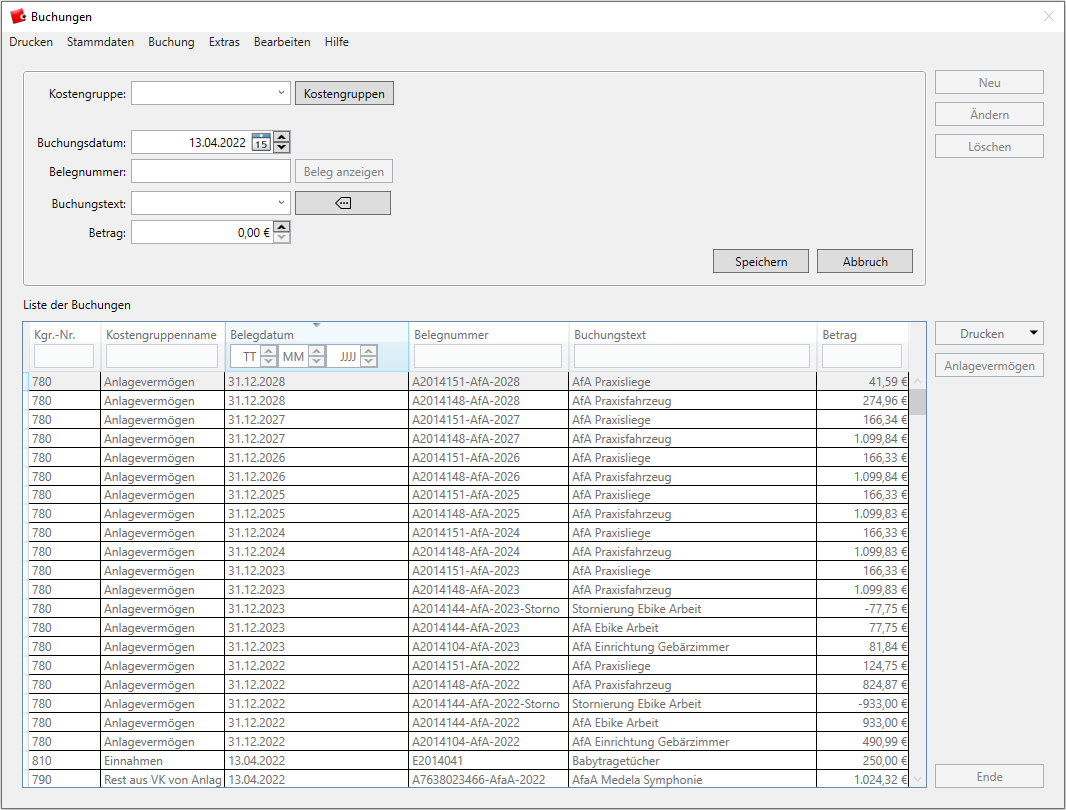
Ausgaben buchen
- Öffnen Sie im Fenster Buchungen über Neu eine neue Buchung.
-
Wählen Sie die entsprechende Kostengruppe aus (z.B. 205 Büromaterial) und übertragen die Angaben des Beleges. Der Beleg wird mit einer eindeutigen fortlaufenden Belegnummer versehen (hier A2021006). Diese Nummer sollten Sie auf den Beleg schreiben.
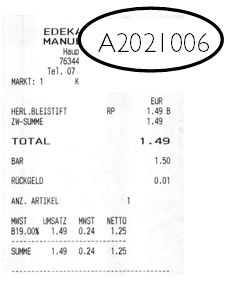
Abb. Beleg für eine Ausgaben-Standardbuchung
Zu buchen ist in diesem Beispiel:
- Allgemeiner Bürobedarf (z.B. Druckerpatrone, Locher, Papier, Stifte): HebRech PRO Kostengruppe 205 Büromaterial
- Feld in Anlage EÜR 183 übrige unbeschränkt abziehbare Betriebsausgaben
So buchen Sie eine Standardbuchung (hier eine Ausgabenbuchung):
- Gehen Sie rechts oben im Buchungsfenster auf Neu.
- Wählen Sie die entsprechende Kostengruppe, das Buchungsdatum, die Belegnummer (oder verwenden Sie die von HebRech PRO vorgegebenen Belegnummern).
- Geben Sie einen Buchungstext ein oder wählen einen Textbaustein aus (Pfeil mit den drei Punkten).
-
Geben Sie den Rechnungsbetrag ohne Vorzeichen ein.
-
Gehen Sie auf Speichern, um Ihr Buchung im Buchungsteil abzuspeichern.
Nach dem Speichern wird die Buchung in der Liste der Buchungen angezeigt.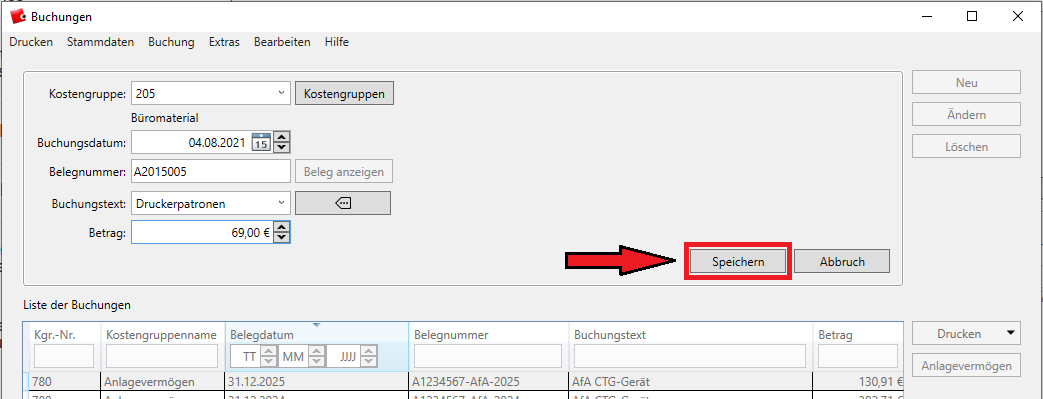
Abb. Beleg für eine Ausgaben-Standardbuchung
Einnahmen buchen
Einnahmen entstehen zumeist durch die Erstellung einer Rechnung mit HebRech. Darüber hinaus gibt es Einnahmen, für die eine Barquittung ausgestellt wird (z.B. Partnerbeitrag, Kurse ausserhalb des Zu buchen ist:
- sonstige Einnahme, für die keine Rechnung in HebRech PRO erstellt wurde, wie z.B. Tragetücher etc.
- Kostengruppe 810 Einnahmen
- Geben Sie alle Daten analog ein wie unter Ausgabe buchen beschrieben mit dem Unterschied, dass Sie zumeist die Daten eines von Ihnen erstellten Eigenbelegs buchen.
-
Das Feld in der Anlage EÜR ist “103 Umsatzsteuerfreie Betriebseinnahmen”.
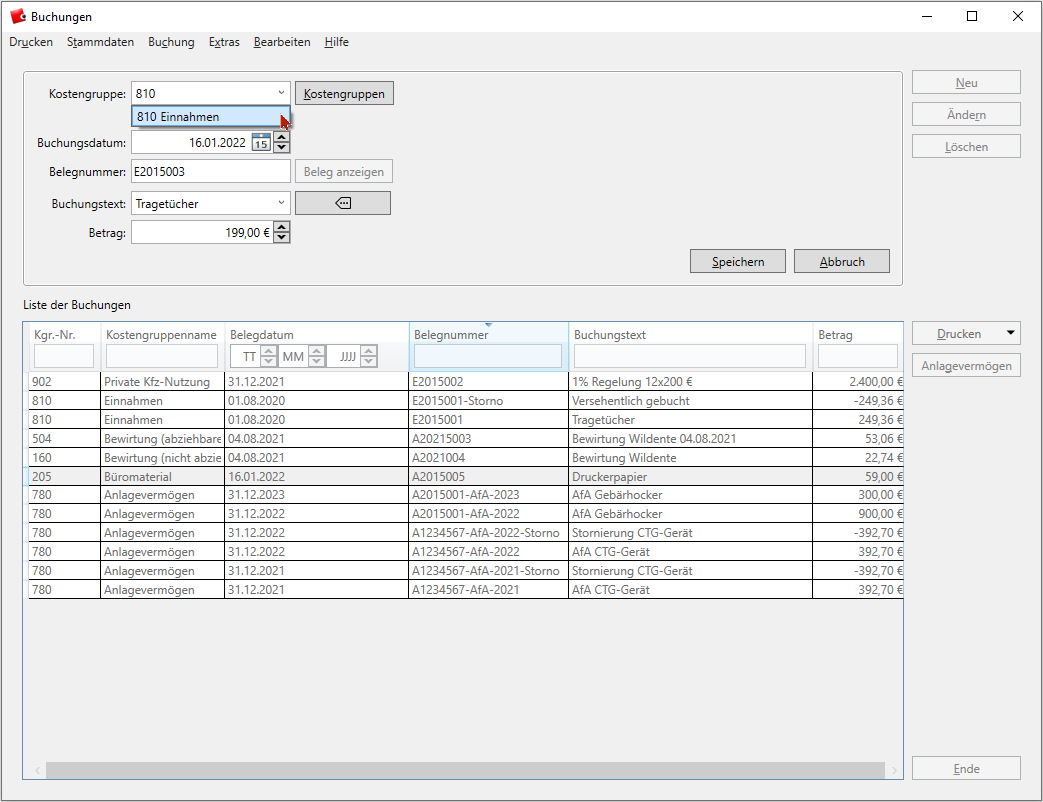
Abb. Standard-Einnahmebuchung
Löschen von Buchungen
Mit dem Buchungsteil erstellte und nicht fest geschriebene Buchungen entfernen
Möchten Sie noch nicht fest geschriebene Buchungen löschen, wählen Sie in der Buchungsliste die entsprechende Buchung aus und entfernen Sie über die Schaltfläche Löschen
Mit dem Buchungsteil erstellte, fest geschriebene Buchungen entfernen
Möchten Sie eine bereits fest geschriebene Buchung über Löschen entfernen (Abb. Punkt 1), die Sie im Buchungsteil selbst erstellt haben, bekommen Sie eine Warnung, dass diese Buchung bereits fest geschrieben ist und eine Löschung nicht mehr möglich ist, sondern nur noch eine Stornierung.
So haben Sie die Möglichkeit, diese Buchung mit einer Angabe des Grundes zu stornieren (Abb. Punkt 2). Im Buchungsteil wird dann eine Stornobuchung (Umkehrbuchung) angelegt. Im Buchungstext ist der von Ihnen angegebene Grund für die Stornierung angegeben (Abb. Punkt 3).
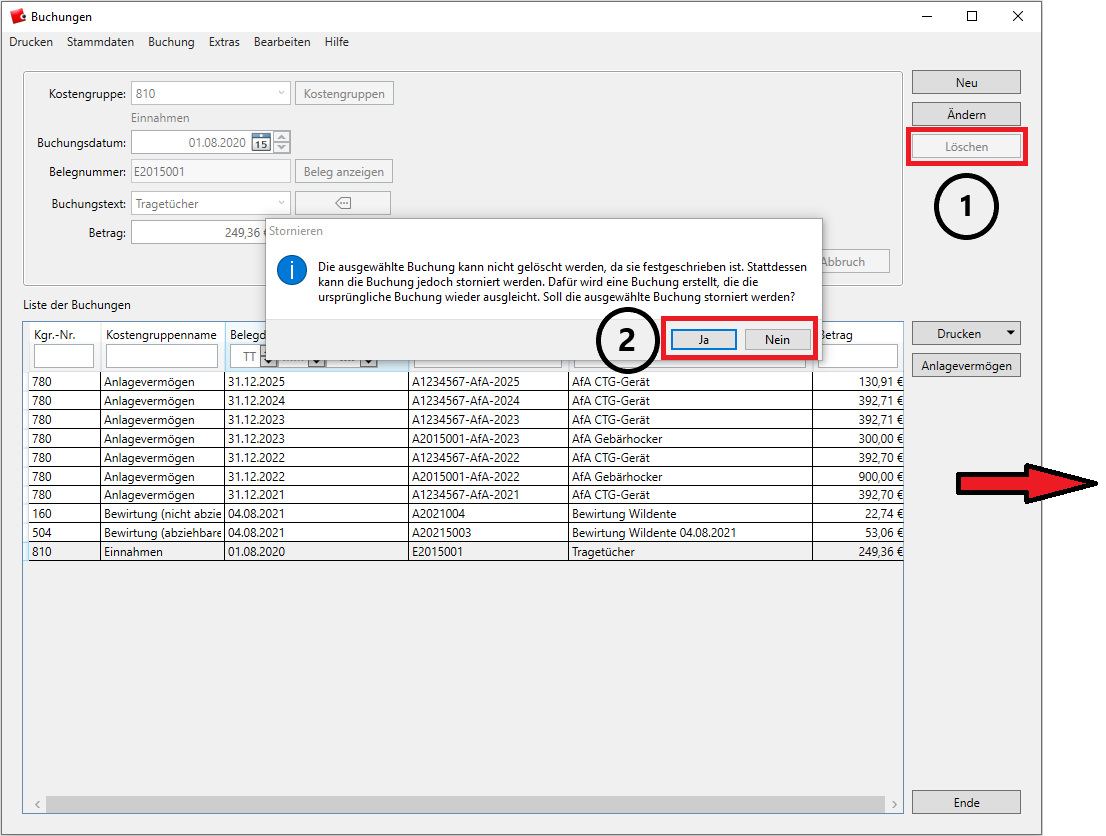
|
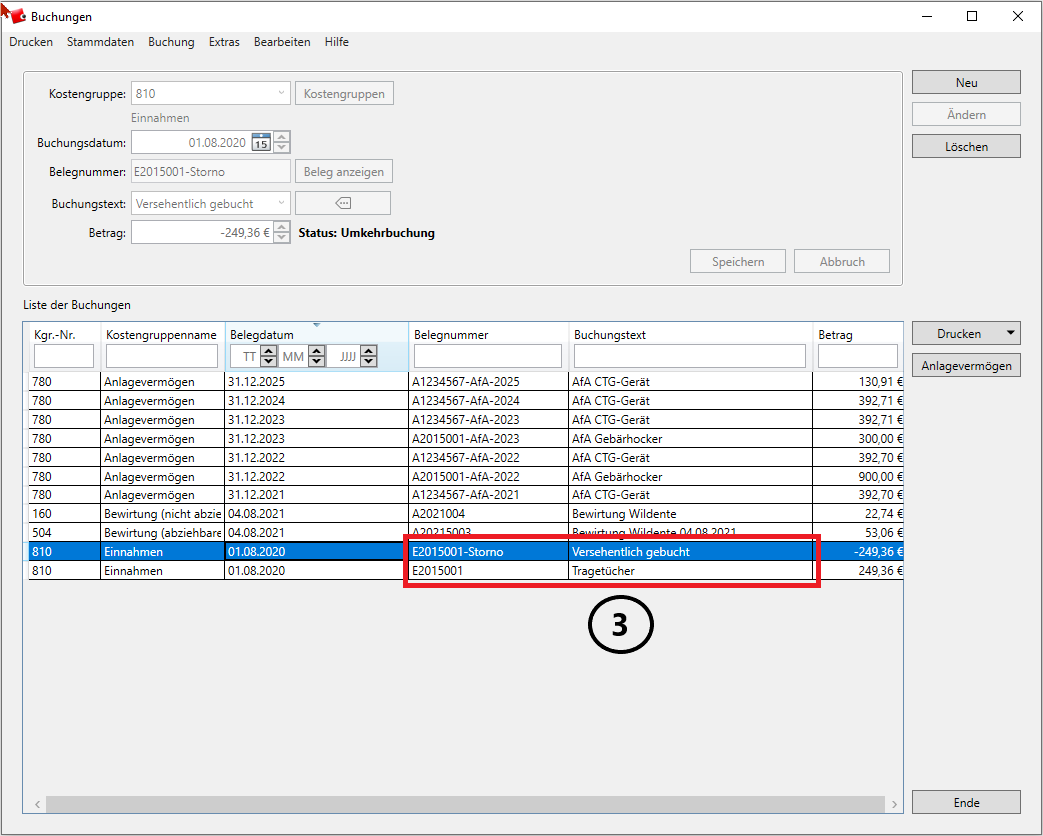
|